Kako se sklicevati na isto celico iz več delovnih listov v Excelu?
Recimo, da imate delovni zvezek, ki vsebuje več delovnih listov, zdaj pa želite podatke iz iste celice izvleči iz več delovnih listov v en glavni delovni list. Na primer, povlecite celico B8 iz Sheet1, Sheet2, Sheet3, Sheet4… v glavni list, kot je prikazano na sliki spodaj. Kako lahko to nalogo hitro in enostavno rešite v Excelu?
 |
 |
 |
 |
 |
 |
Navedite isto celico iz več delovnih listov v enem glavnem listu s formulo
Sklic iste celice iz več delovnih listov na en glavni list s kodo VBA
Navedite isto celico iz več delovnih listov v enem glavnem listu z neverjetno lastnostjo
Navedite isto celico iz več delovnih listov v enem glavnem listu s formulo
Če so imena vaših delovnih listov privzeta imena listov, na primer Sheet1, Sheet2, Sheet3 ..., lahko s formulo hitro opravite s tem opravilom v Excelu.
1. Najprej ustvarite seznam pomožnih številk, vnesite 1, 2, 3, 4 ... zaporedne številke, ki označujejo delovne liste, na katere se morate sklicevati, glejte posnetek zaslona:

2. Nato vnesite spodnjo formulo v celico, v katero želite izvleči podatke, in nato povlecite ročico za polnjenje navzdol do celic, v katere želite uporabiti to formulo, in izvlečene so vse enake vrednosti celic iz več delovnih listov, glejte sliko zaslona:

Opombe: V zgornji formuli, E2 je pomožna številka, ki ste jo vnesli v koraku 1, in B8 je referenca celice, ki jo želite izvleči. Ta formula deluje le, če so imena listov Sheet1, Sheet2, Sheet3 ...
Sklic na isto celico iz več delovnih listov v enem glavnem listu
Kutools za Excel podpira močno funkcijo-Dinamično glej delovne liste kar vam lahko pomaga pri sklicevanju na isto vrednost celice na več delovnih listih v glavni list. Oglejte si spodnjo predstavitev. Kliknite za prenos Kutools za Excel!

Sklic iste celice iz več delovnih listov na en glavni list s kodo VBA
Če je na desetine delovnih listov, katerih imena listov so različne vsebine namesto Sheet1, sheet2, vam lahko v tem primeru naslednja koda VBA pomaga napolniti iste sklice na celice z več delovnih listov hkrati na en delovni list.
1. Na glavnem delovnem listu kliknite celico B8, ki je celica, ki jo želite izvleči iz drugih delovnih listov.

2. Držite tipko ALT + F11 in odpre tipko Okno Microsoft Visual Basic for Applications.
3. Kliknite Vstavi > Moduliin prilepite naslednjo kodo v Okno modula.
Koda VBA: sklic na isto celico iz več delovnih listov
Sub AutoFillSheetNames()
'Update by Extendoffice
Dim ActRng As Range
Dim ActWsName As String
Dim ActAddress As String
Dim Ws As Worksheet
On Error Resume Next
xTitleId = "KutoolsforExcel"
Set ActRng = Application.ActiveCell
ActWsName = Application.ActiveSheet.Name
ActAddress = ActRng.Address(False, False)
Application.ScreenUpdating = False
xIndex = 0
For Each Ws In Application.Worksheets
If Ws.Name <> ActWsName Then
ActRng.Offset(xIndex, 0).Value = "='" & Ws.Name & "'!" & ActAddress
xIndex = xIndex + 1
End If
Next
Application.ScreenUpdating = True
End Sub4. Nato pritisnite F5 ključ za zagon te kode in vse vrednosti celice B8 z drugih delovnih listov so potegnjene v glavni delovni list. Oglejte si posnetek zaslona:

Opomba: Ta koda VBA se uporablja za polnjenje celic, kjer kliknete. Če na primer kliknete celico A1 na določenem delovnem listu, bodo na tem delovnem listu izpolnjene vse vrednosti celice A1 z drugih delovnih listov.
Navedite isto celico iz več delovnih listov v enem glavnem listu z neverjetno lastnostjo
Če kode VBA ne poznate, vam lahko tukaj predstavim koristno orodje - Kutools za Excel, Z njegovim Dinamično glej delovne liste pripomoček, lahko z lahkoto izpolnite sklice na celice z več delovnih listov v Excelu.
Nasvet:Če želite uporabiti to Dinamično glej delovne liste funkcijo, najprej morate prenesti Kutools za Excelin nato funkcijo hitro in enostavno uporabite.
Po namestitvi Kutools za Excel, naredite tako:
1. Kliknite celico B8 na glavnem listu, ki ga želite izvleči iz drugih delovnih listov.

2. Nato kliknite Kutools > Več > Dinamično glej delovne liste, glej posnetek zaslona:

3. v Izpolnite sklice na delovne liste izberite pogovorno okno Napolnite navpično celico za celico Iz Izpolnite naročiloin kliknite majhno ključavnico poleg polja z besedilom formule in siva ključavnica bo postala rumena, kar pomeni, da sta referenca formule in celice zaklenjena, nato pa lahko kliknete katero koli celico, da iz drugih delovnih listov izvlečete reference celice B8 v v tem primeru bom kliknil celico B2. Nato preverite delovne liste, iz katerih želite izvleči sklice na celice. Oglejte si posnetek zaslona:
Opombe: Če te majhne ključavnice ne zaklenete, se sklic na celico, na katero ste kliknili, spremeni z izbrano celico.
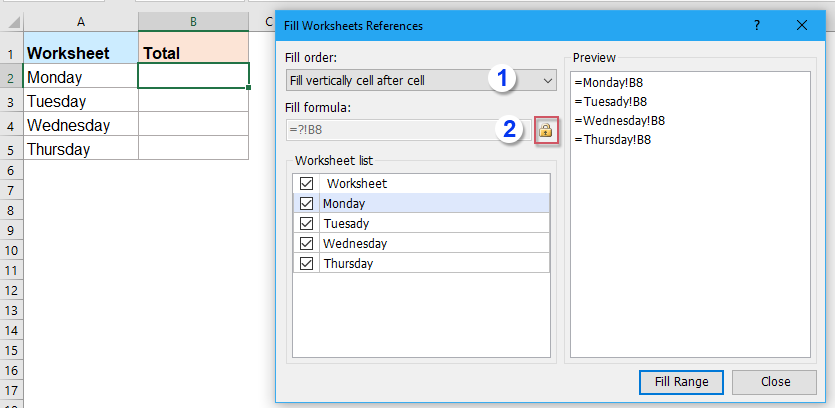
4. Nato kliknite Polni obseg Vrednosti celic celice B8 z drugih delovnih listov so bile navpično navedene v glavnem delovnem listu in nato zaprite to pogovorno okno. Oglejte si posnetek zaslona:

Kliknite za prenos Kutools za Excel in brezplačno preskusno različico zdaj!
Več člankov:
- Kopirajte vrstice iz več delovnih listov na podlagi meril v nov list
- Recimo, da imate delovni zvezek s tremi delovnimi listi, ki imajo enako obliko kot spodnja slika zaslona. Zdaj želite kopirati vse vrstice s teh delovnih listov, stolpec C vsebuje besedilo »Dokončano«, v nov delovni list. Kako lahko to težavo rešite hitro in enostavno, ne da bi jih ročno kopirali in prilepili?
- Iz več delovnih listov ustvarite seznam edinstvenih vrednot
- Ali lahko na hiter način ustvarimo seznam edinstvenih vrednosti iz vseh delovnih listov v delovnem zvezku? Na primer, imam štiri delovne liste, v katerih so nekatera imena podvojena v stolpcu A, zdaj pa želim iz teh listov izvleči vsa edinstvena imena na nov seznam, kako lahko to opravilo opravim v Excelu?
- Števec Specifična vrednost v več delovnih listih
- Recimo, da imam več delovnih listov, ki vsebujejo naslednje podatke, in zdaj želim dobiti število pojavitev določene vrednosti "Excel" iz teh delovnih listov. Kako lahko štejem določene vrednosti na več delovnih listih?
- Vstavite isto sliko v več delovnih listov
- Običajno lahko sliko s pomočjo funkcije Vstavi v Excelu hitro vstavimo v delovni list, vendar smo kdaj poskušali isto sliko vstaviti v vse delovne liste vašega delovnega zvezka? V tem članku bom predstavil uporabno metodo za reševanje te naloge.
- Zaženite isti makro na več delovnih listih hkrati v Excelu
- Običajno lahko na delovnem listu zaženemo makro, če je treba isti makro uporabiti več listov, morate kodo sprožiti enega za drugim. Če obstaja kakšen drug hiter način za zagon istega makra na več delovnih listih hkrati v Excelu?
Najboljša pisarniška orodja za produktivnost
Napolnite svoje Excelove spretnosti s Kutools za Excel in izkusite učinkovitost kot še nikoli prej. Kutools za Excel ponuja več kot 300 naprednih funkcij za povečanje produktivnosti in prihranek časa. Kliknite tukaj, če želite pridobiti funkcijo, ki jo najbolj potrebujete...

Kartica Office prinaša vmesnik z zavihki v Office in poenostavi vaše delo
- Omogočite urejanje in branje z zavihki v Wordu, Excelu, PowerPointu, Publisher, Access, Visio in Project.
- Odprite in ustvarite več dokumentov v novih zavihkih istega okna in ne v novih oknih.
- Poveča vašo produktivnost za 50%in vsak dan zmanjša na stotine klikov miške za vas!
